ブロックエディタ(Gutenberg)でブログ投稿
投稿の前に
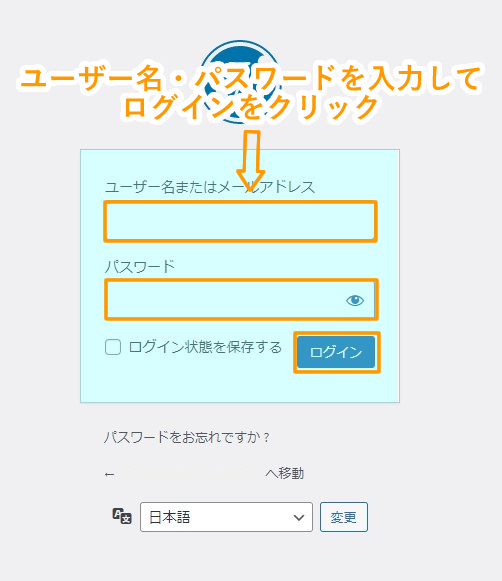
事前にお知らせしましたログイン用URLにアクセスして、ユーザー名・パスワードを入力して、「ログイン」ボタンをクリックする。
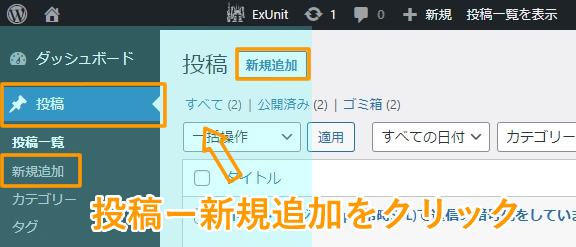
ダッシュボードで投稿-新規追加をクリックし、投稿画面を開く
1.記事のタイトルを入力する
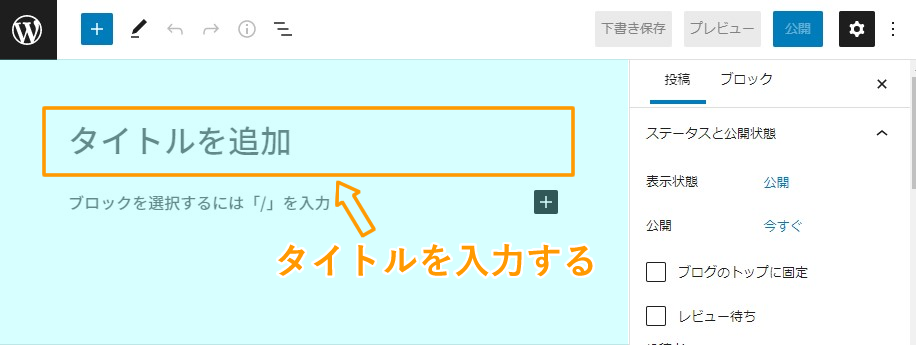
「タイトルを追加」をクリックし、ブログ記事のタイトルを入力する
2.ブロックを追加する
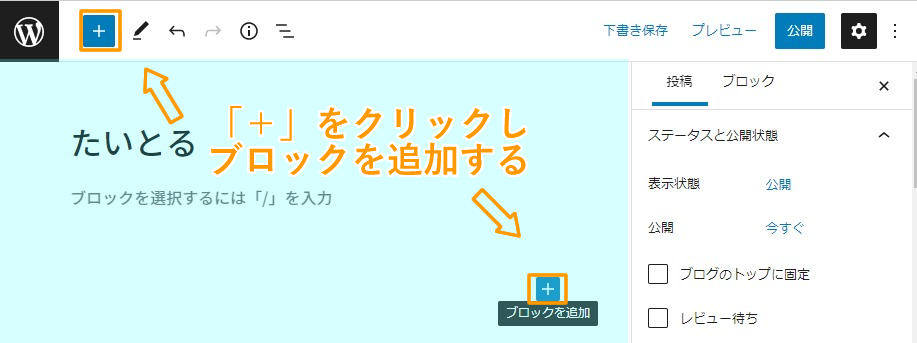
右上or左下の「+」をクリックし、ブロックを追加する
3.見出しブロックを追加する
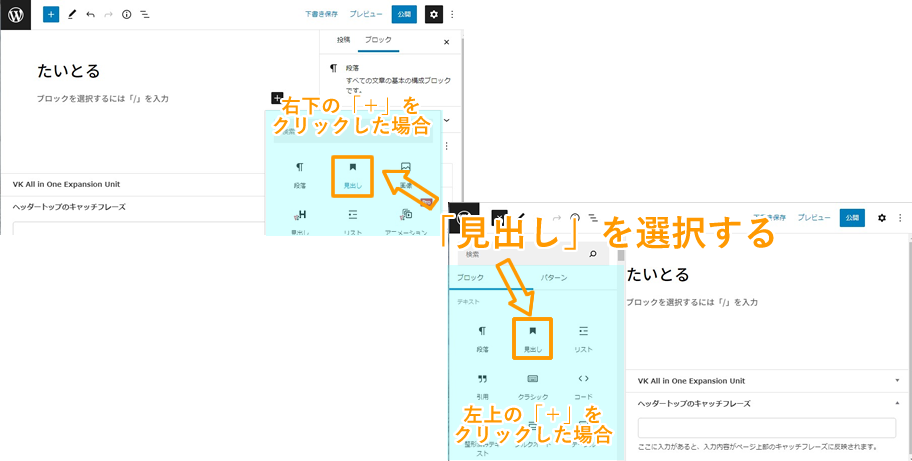
「+」をクリックし表示されたブロック一覧から挿入したい種類のブロックをクリックする。
今回は見出しをクリック。
4.見出しを入力する
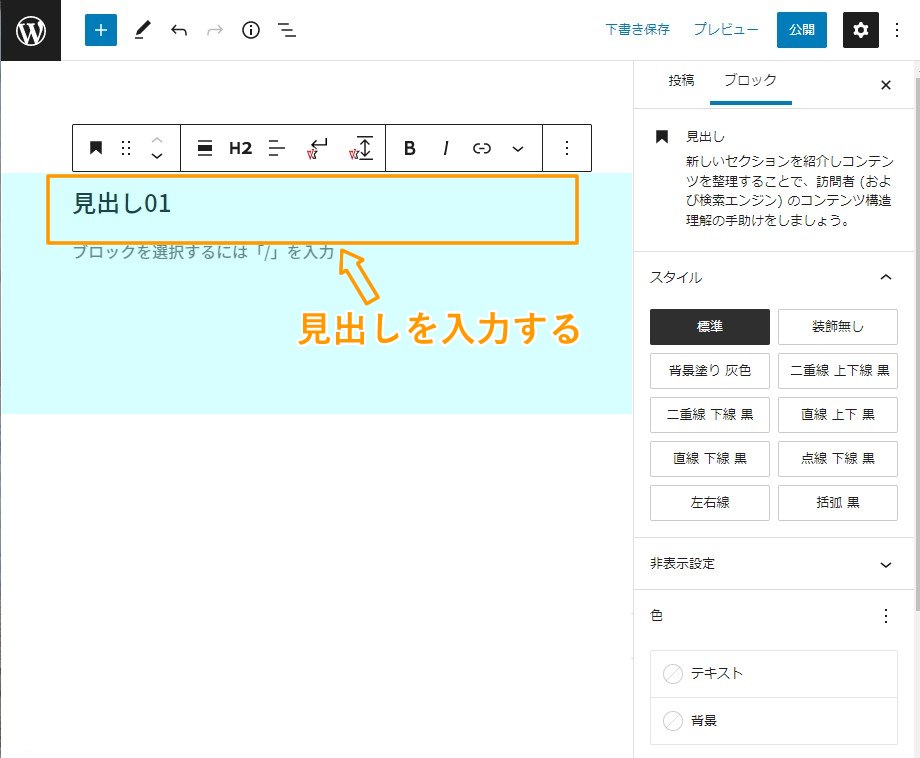
挿入された見出しブロックに、見出しを入力する。
5.テキストを入力する
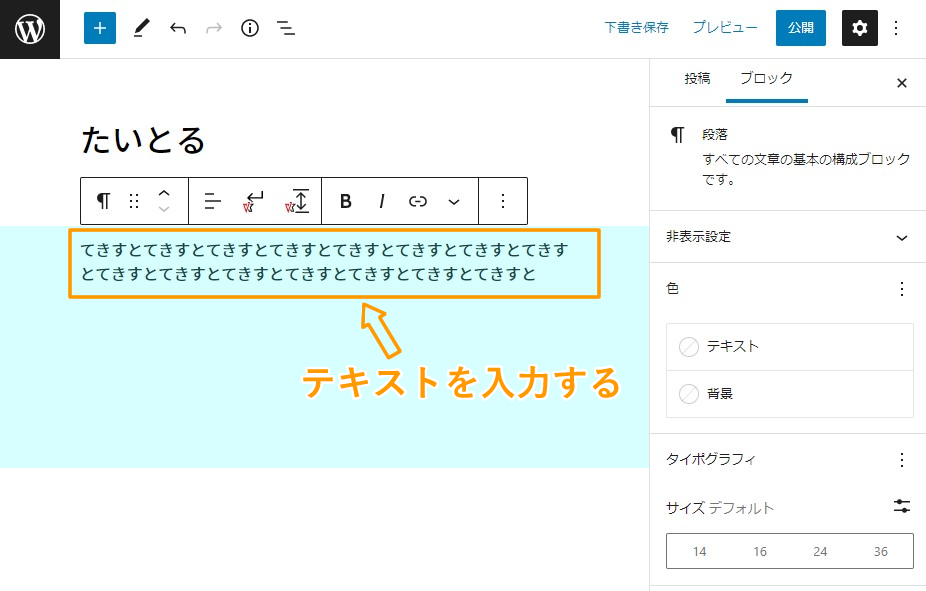
「2」の方法で、「段落ブロック」を追加し、テキストを入力する
6.画像を挿入する
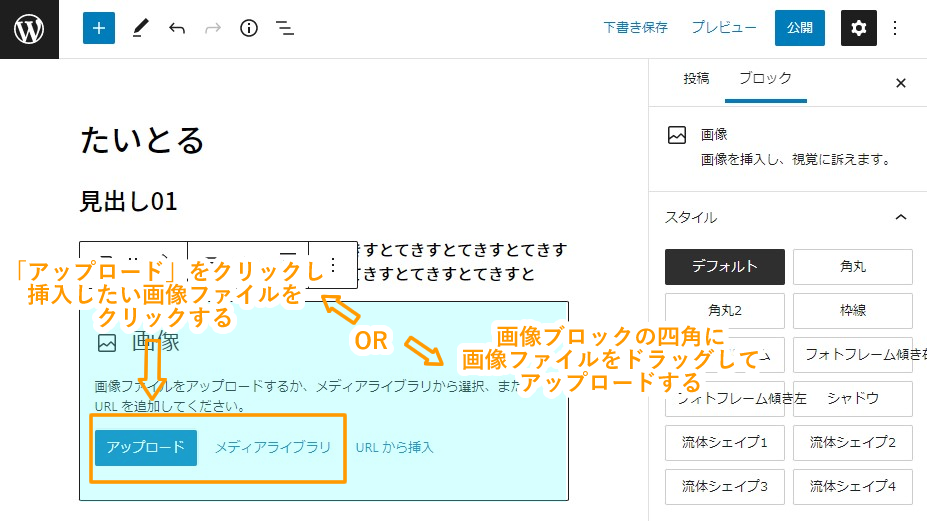
「2」の方法で、「画像ブロック」を追加し、「アップロード」をクリックして挿入したい画像ファイルを選択するか、「画像ブロック」へ挿入したい画像をドラッグし画像をアップロードする。
7.挿入したい画像を選択する
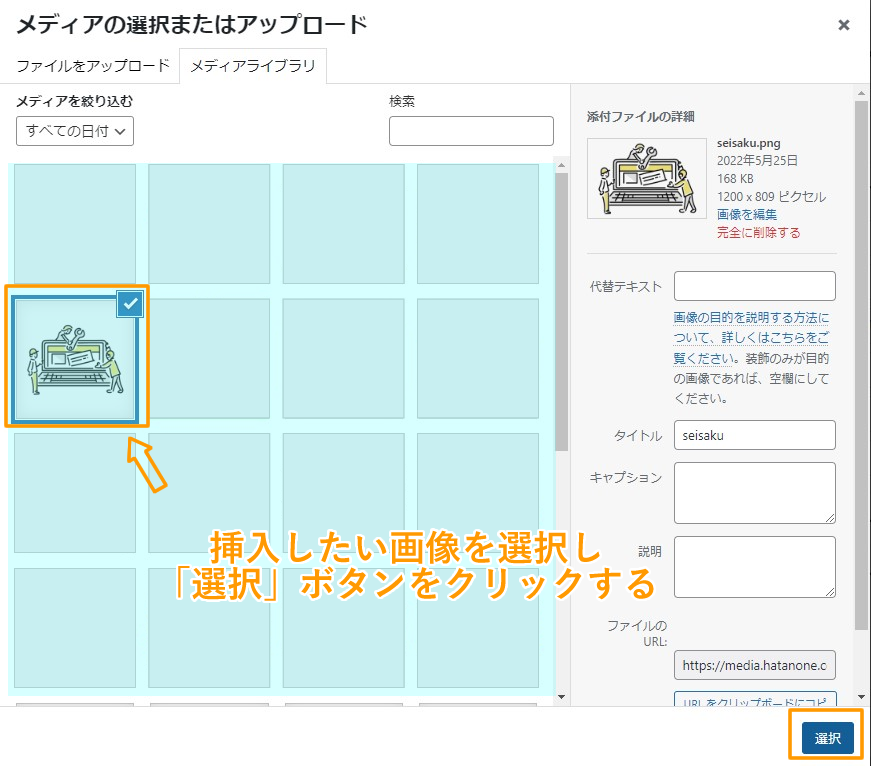
「メディアライブラリ」を選択し、挿入したい画像をクリックし「選択」ボタンをクリックする。
8.カテゴリー、アイキャッチを設定する

投稿内容の入力が終わったら、右側の「投稿タブ」を選択し、対象のカテゴリにチェックを入れ、アイキャッチ画像を設定する。
【アイキャッチ画像】
トップの新着情報や記事の一覧に表示される画像(サムネイル)です。ブログのタイトル・内容に関連する画像を設定することにより、ユーザーの興味を引き、ブログが読まれやすくなるので設定するように心がけましょう。
9.記事を公開する
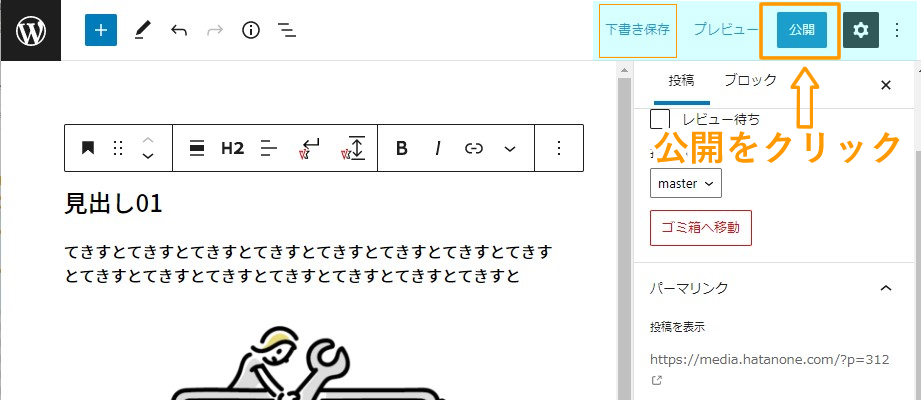
右上の「公開」をクリックして記事を公開する。
一旦保存しておきたい場合は「下書きを保存」をクリック。
マニュアルを印刷したい方はこちら↓
